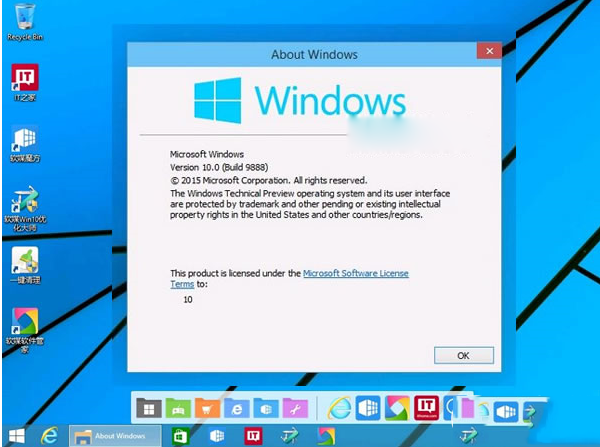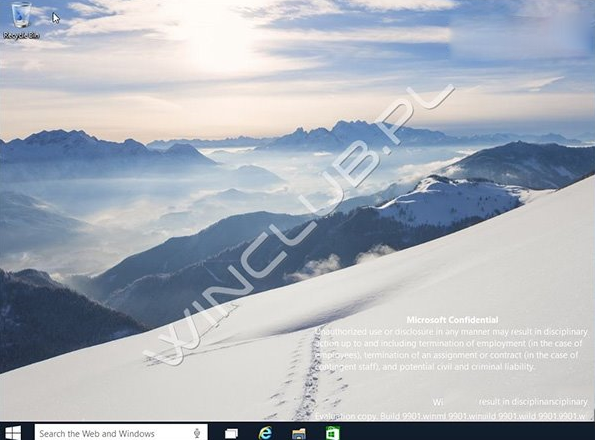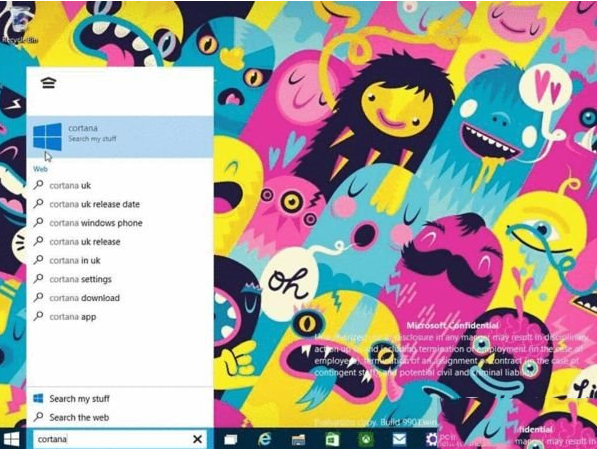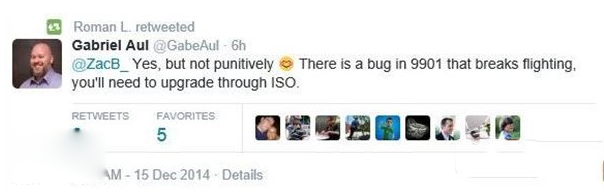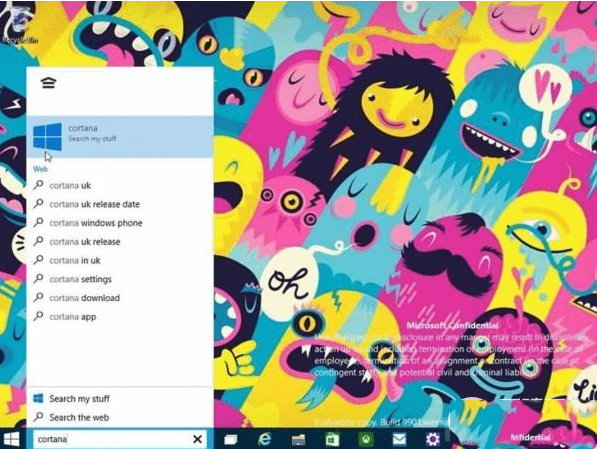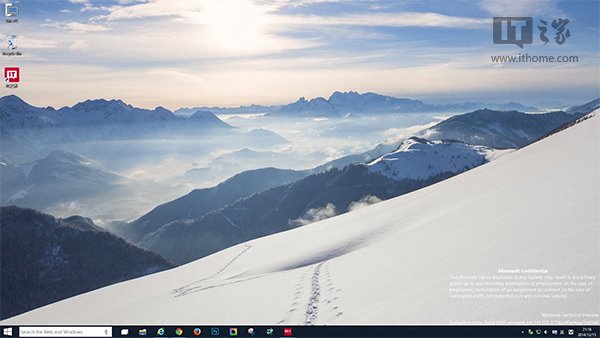关闭Win10预览版启动密码登录界面的教程
相信已经有不少朋友在体验Windows 10技术预览版了,在体验新鲜界面和方便功能的同时,预览版中有个不便的地方可能正困扰着你,每次打开Windows 10就会进入需要输入密码的登陆界面,这个界面虽然设计不错,但是每次都要输入密码可能会令不少朋友抓狂。怎么关掉这个界面呢,其实并不需要修改注册表,或更改重要系统文件,只不过隐藏的比较深跟着以下步骤就可以。

一、首先点击Win10桌面左下角的Windows开始图标,进入Win10开始菜单,打开开始菜单后,在底部搜索框中键入netplwiz命令。
二、之后会搜索出netplwiz控制账户入口,我们点击最顶部如图所示的“netplwiz”,进入Win10账户设置。
三、进入Win10用户账户窗口后,我们将【要使用本计算机,用户必须输入用户名和密码】前面的勾去掉,然后点击底部的“确定”,如下图所示。

四、最后在弹出的自动登录设置中,填写上Win10开机密码,完成后,点击底部的“确定”即可。
相关推荐:
[下载]Win10技术预览版Build 9926下载地址( 含中文)
注意!Win10升级需安装KB3025380才能收到 9926推送
版权声明
本文仅代表作者观点,不代表本站立场。
本文系作者授权发表,未经许可,不得转载。
本文地址:/jtjc/win10/137165.html